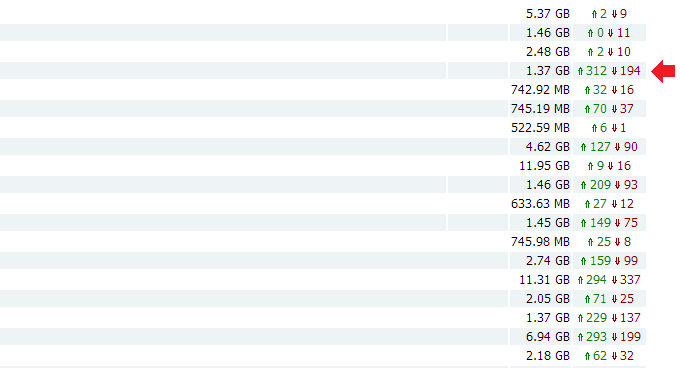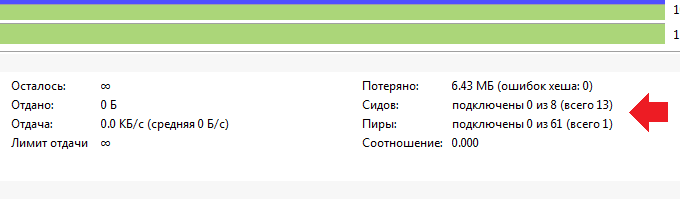«Почему Торрент не подключается к пирам, сидам — ничего не загружается!». Пару рекомендаций тем, у кого подобная проблема
Вопрос от пользователя
Здравствуйте.
Давно натыкаюсь на ваш блог, и решила уже много проблем (спасибо большое).
Вот, первый раз не могу сама разобраться: пытаюсь загружать какие-нибудь файлы к себе на ПК, но Торрент не подключается к пирам вообще! Происходит такое со всеми загрузками с разных трекеров.
Думаю, что виновато обновление Windows 10 — до него всё работало (а может просто совпало, не знаю).
Заранее спасибо, Анастасия.
Да, эта проблема «избитая», и встречается достаточно часто. Для начала банальные советы: перезагрузите ПК, проверьте свою скорость интернета и переустановите uTorrent (скачав программу с официального сайта!).
После, можно переходить к более конкретным действиям. 👌
👉 Кстати!
Если у вас несколько иная проблема, скажем, скорость загрузки торрентов доходит до 5 Мб/с, а затем падает до 0-100 Кб/с, рекомендую ознакомиться сначала с этим —>
Что можно посоветовать, если uTorrent «не видит» пиры
👉 ШАГ 1: азы
И так, сначала кратко, о чем мы «говорим»:
- Пиры (Peer) — любые участники сети, раздающие файлы (к ним относятся и сиды, и личи) ;
- Сиды (Seed) — участники сети, у которых есть полная версия загружаемого вами файла;
- Личи — участники сети, у которых файл не загружен до конца (но свою уже загруженную частичку — они могут раздавать подобно сидам) .
Узнать эту информацию можно в окне uTorrent — выбрав нужный торрент и открыв вкладку «Пиры» (для каждого загружаемого торрента — количество пиров будет разным!) .
Пиры — скрин из uTorrent
Когда есть какая-то проблема с «загрузкой» — обычно, вкладка «Пиры» будет пуста (либо там будут приведено несколько пиров с «нулевой» скоростью загрузки от них) .
👉 ШАГ 2
Во многих случаях причиной проблем с загрузкой могут стать антивирусы и брандмауэры. Поэтому, на время диагностики я порекомендую их выключить (обычно, для этого достаточно 1-2 клика мышки по иконке антивируса в трее, рядом с часами. См. пример ниже с Avast) . 👇
Отключение антивируса Avast на 1 час
Также не забудьте о встроенном в Windows брандмауэре. Чтобы отключить его:
- нажмите сочетание Win+R;
- в появившемся окне «Выполнить» — используйте команду firewall.cpl;
- после, передвиньте ползунки в режим «Откл.» и сохраните настройки.
Отключить брандмауэр Windows
Далее перезапустите uTorrent и проверьте скорость загрузки.
👉 ШАГ 3
Обратите внимание на статистику пиров на сайте вашего торрент-трекера. Обычно, она всегда отображается рядом с кнопкой «Загрузить». Чем больше пиров раздает файл — тем, как правило, выше скорость загрузки!
В любом случае, чтобы делать какие-то мало-мальские выводы о «невидимости» пиров — в uTorrent нужно добавить 2-3 торрента с не менее 20+ пирами.
Примечание : некоторые не популярные торрент-трекеры обманывают с количеством пиров (заведомо увеличивают их).
Кроме этого, также советую посмотреть рекомендуемые версии программ для работы с конкретным трекером (обычно в разделе FAQ) . Как правило большинство из них совместимо и работает с последней версией uTorrent от разработчика (однако, есть исключения!).
Рекомендуемые к использованию версии uTorrent — FAQ трекера
👉 ШАГ 4
Теперь о некоторых настройках uTorrent, которые могут быть причиной проблем с загрузкой.
И так, для начала в разделе «Общие» проверьте, чтобы стояло две галочки:
- «Автопроверка ассоциаций»;
- «Запретить спящий режим во время загрузки».
Далее во вкладке «BitTorrent» включите принудительное шифрование протокола, а в «Дополнительно» — отключите IP-фильтрацию (параметр «ipfilter.enable») .
См. скриншот ниже, у вас в настройках uTorrent должно выглядеть примерно также. 👇
Шифрование протокола, IP-фильтр (uTorrent)
После, удостоверьтесь также что во вкладке «Скорость» не стоит жесткое ограничение пиров и скорости загрузки торрента. См. пример ниже. 👇
Ну и последнее: во вкладке «Очередность» проверьте максимальное число одновременных загрузок — возможно, что до вашего торрента ранее просто не доходила очередь. 👀
Макс. одновременных загрузок — uTorrent
👉 ШАГ 5
Если вы ранее подключались к VPN — отключите все подобные сервисы, перезагрузите ПК и снова попробуйте что-нибудь загрузить.
Примечание : в Windows 10 чтобы посмотреть VPN-подключения — нажмите Win+i и перейдите во вкладку «Сеть и Интернет / VPN».
Параметры Windows 10 — сеть и интернет
Если ваше подключение к сети интернет осуществляется через Wi-Fi роутер — проверьте его настройки. В некоторых моделях роутеров в настройках «пропускного режима» для каждого из устройств устанавливается разрешение на доступ к интернету и лимит скорости. См. пример ниже. 👇
Ограничение доступа к интернет, скорости загрузки — роутер Tenda
Как одна из рекомендаций : если работаете через Wi-Fi подключение — попробуйте подключить кабель от Интернет-провайдера напрямую к ПК/ноутбуку (либо, от LAN-порта роутера) .
LAN-кабель от Wi-Fi роутера
👉 ШАГ 6
Если всё вышеперечисленное не помогло — могу посоветовать попробовать альтернативный клиент, например, MediaGet или qBittorrent. Эти программы не только могут полностью заменить классический uTorrent — но и серьезно расширить его функционал.
Как вам, например, автоматически поиск торрентов, не выходя из окна программы?! См. пример ниже. 👇
qBittorrent — хорошая альтернатива uTorrent
Как вариант, если проблема с uTorrent началась относительно недавно, — проверьте точки восстановления Windows (если эта опция включена — ОС делает их автоматически перед каждым обновлением системы или установкой каких-то программ) .
Это может быть весьма полезно, если вы заметили, что проблема с uTorrent началась сразу после какого-то действия (например, обновления драйвера).
О том, как проверить есть ли эти точки восстановления, и как к ним откатить систему — см. мою прошлую заметку, ссылка ниже.
Почему Торрент не подключается к пирам и не качает
Почему Торрент клиент не может найти пиров и выполнить закачку файла, в чем причины этой проблемы и как ее можно решить.
Возможно вам знакома такая ситуация, когда вы захотели скачать любимую игру или интересный фильм через торрент, но, когда вы добавляете в закачки файл, загрузки не происходит. И в этот момент не известно, почему торрент не подключается к пирам и не качает. В этой статье мы обязательно решим этот вопрос.
Причины по которым Торрент не подключается к пирам
Если до этого случая вы скачивали файлы и проблем с подключением к пирам не возникало, то причины могут быть следующие:
- Неполадки на сервере. Проблемы с Интернетом у провайдера. В этом случае ваша система, оборудование и сам клиент ни в чем не виноваты. Причина кроется в неполадках на стороне сервера или провайдера. Возможно, что после исправления проблем вы сможете успешно скачать нужный файл. Вы можете также обратиться на горячую линию провайдера и уточнить причину отсутствия интернета и за какой срок устранят неполадки.
- Нет доступных пиров, сидов. Этот случай бывает часто. Причина проста – возможно файл не популярен и не имеет необходимых доступных частиц для отдачи.
- Настройки торрент-клиента некорректны. Давайте рассмотрим, как правильно настроить клиент для нормальной работы.
Настроим торрент-клиент для стабильной работы
Чтобы открыть настройки, выберите вверху программы вкладку «Настройки», и кликните на пункте «Настройки программы». Нужно пройти процедуру настройки для устранения проблемы, когда Торрент может не подключиться к пирам и не скачивать необходимые файлы.
Теперь в общих должны стоять галочки на пунктах «Запускать свернуто» и «Автопроверка ассоциаций». А также в самом низу «Запретить спящий режим во время загрузки», остальные пункты без галочек.
- В пункте о языках интерфейса установите русский, если по каким-то причинам у вас английский интерфейс в разделе «Language».
- Пункт «Запускать клиент с ОС», здесь вы можете установить настройки по своему усмотрению, если у вас хороший интернет и мощная система, компьютеру не будет в нагрузку запущенный клиент.
- «Устанавливать обновления автоматически» здесь лучше убрать галочку с пункта «Обновляться до бета-версии», ведь они как правило работают не стабильно.
- «Ассоциировать» – этот пункт будет определять торрент файлы и при необходимости запускать. Лучше оставить его включенным.
Что делать, если нет в сети Торрента необходимых пиров?
Пиры (peer) – это компьютер, который скачал файл через торрент-клиент и готов отдать его следующему пользователю по такому-же определенному протоколу. Если вы удалите из списков загрузки торрент-клиента скаченный файл, то программа не сможет больше делиться его частями с другими пользователями в пиринговой сети.
Для лучшего понимания, нужно кратко описать процесс скачивания при помощи пиринговых сетей файлов. В таких сетях, по большому счету, нет серверов, откуда вы качаете файл. И клиентом, и сервером здесь выступают компьютеры пользователей. После того, как определенный пакет от целого файла ваш компьютер скачал на ваш жесткий диск, он оповещает другие компьютеры в сети, что готов им поделиться, которые также в этот момент скачивают этот же файл.
Таким образом, если файл не качается, и программа сообщает, что нет доступных пиров, значит этот файл в ближайшее время вы скачать не сможете, попробуйте найти и поставить другой файл. Подробная инструкция на http://sdelaicomp.ru/wi-fi/podklyuchenie-k-piram-torrent-ne-kachaet-chto-delat.html.
Решаем проблему, когда торрент не подключается к пирам
Ваш провайдер может быть причиной того, что вы не можете скачать торрент. Некоторые подобные компании ограничивают Peer to Peer-трафик, а в некоторых случаях и вовсе выключают возможность его применения. Есть возможность обойти такую хитрость со стороны провайдера. На скрине можно увидеть, как это сделать.
Выключение в настройках IP-фильтра даст возможность подключить больше пиров. Эта опция даст возможность брать частицы торрент-файлов у других сетей и даже у зарубежных узлов. Это даст возможность максимально быстро получить желаемый файл.
Перезапуск клиента может помочь в некоторых случая, когда необходимо перезайти в сеть и подключиться заново. Сделайте это в программе – нажмите «Файл», далее «Выход». После чего стандартным двойным нажатием на иконку запустите приложение.
Блокировать скачивание файлов может брандмауэр Windows. Откройте его, перейдите в настройки и в пункте «Разрешить доступ» укажите вашу программу uTorrent. Проделайте все вышеописанные действия и проблема с подключениями к пирам в Торренте будет исчерпана.
Жесткий диск WD Blue WD10EZEX
SSD Crucial BX500 CT120BX500SSD1
Жесткий диск Transcend StoreJet 25M3 1 TB
Как найти сидов для торрента
Иногда скорость закачки через bittorrent-сети бывает не самой высокой даже при наличии широкого канала в Интернет. А при использовании magnet-ссылок файл может быть вообще не найден.
Проблема зачастую кроется в отсутствии сидеров или их малом количестве. Ситуация вполне типичная — многие раздачи 3-4 летней давности заброшены, так как потеряли актуальность. Исключение составляют только очень популярные вещи. Для решения этой проблемы можно попробовать самостоятельно добавить к раздаче (т. е. к закачке) в торрент-клиенте дополнительные трекеры в надежде на то, что хоть на них-то найдутся желанные сидеры.
Ниже представлен список популярных торрент-трекеров. Вставлять в свойства торрент файла.
Вопрос от пользователя
Здравствуйте.
Давно натыкаюсь на ваш блог, и решила уже много проблем (спасибо большое).
Вот, первый раз не могу сама разобраться: пытаюсь загружать какие-нибудь файлы к себе на ПК, но Торрент не подключается к пирам вообще! Происходит такое со всеми загрузками с разных трекеров.
Думаю, что виновато обновление Windows 10 — до него всё работало (а может просто совпало, не знаю).
Заранее спасибо, Анастасия.
Здравствуйте.
Да, эта проблема «избитая», и встречается достаточно часто. Для начала банальные советы: перезагрузите ПК, проверьте свою скорость интернета и переустановите uTorrent (скачав программу с официального сайта!).
После, можно переходить к более конкретным действиям… 👌
👉 Кстати!
Если у вас несколько иная проблема, скажем, скорость загрузки торрентов доходит до 5 Мб/с, а затем падает до 0-100 Кб/с, рекомендую ознакомиться сначала с этим —>
*
Что можно посоветовать, если uTorrent «не видит» пиры
👉 ШАГ 1: азы
И так, сначала кратко, о чем мы «говорим»:
- Пиры (Peer) — любые участники сети, раздающие файлы (к ним относятся и сиды, и личи);
- Сиды (Seed) — участники сети, у которых есть полная версия загружаемого вами файла;
- Личи — участники сети, у которых файл не загружен до конца (но свою уже загруженную частичку — они могут раздавать подобно сидам).
Узнать эту информацию можно в окне uTorrent — выбрав нужный торрент и открыв вкладку «Пиры» (для каждого загружаемого торрента — количество пиров будет разным!).
Пиры — скрин из uTorrent
Когда есть какая-то проблема с «загрузкой» — обычно, вкладка «Пиры» будет пуста (либо там будут приведено несколько пиров с «нулевой» скоростью загрузки от них).
*
👉 ШАГ 2
Во многих случаях причиной проблем с загрузкой могут стать антивирусы и брандмауэры. Поэтому, на время диагностики я порекомендую их выключить (обычно, для этого достаточно 1-2 клика мышки по иконке антивируса в трее, рядом с часами. См. пример ниже с Avast). 👇
Отключение антивируса Avast на 1 час
Также не забудьте о встроенном в Windows брандмауэре. Чтобы отключить его:
- нажмите сочетание Win+R;
- в появившемся окне «Выполнить» — используйте команду firewall.cpl;
- после, передвиньте ползунки в режим «Откл.» и сохраните настройки.
Отключить брандмауэр Windows
Далее перезапустите uTorrent и проверьте скорость загрузки…
*
👉 ШАГ 3
Обратите внимание на статистику пиров на сайте вашего торрент-трекера. Обычно, она всегда отображается рядом с кнопкой «Загрузить». Чем больше пиров раздает файл — тем, как правило, выше скорость загрузки!
В любом случае, чтобы делать какие-то мало-мальские выводы о «невидимости» пиров — в uTorrent нужно добавить 2-3 торрента с не менее 20+ пирами.
Примечание: некоторые не популярные торрент-трекеры обманывают с количеством пиров (заведомо увеличивают их).
Статистика торрент-трекера
Кроме этого, также советую посмотреть рекомендуемые версии программ для работы с конкретным трекером (обычно в разделе FAQ). Как правило большинство из них совместимо и работает с последней версией uTorrent от разработчика (однако, есть исключения!).
Рекомендуемые к использованию версии uTorrent — FAQ трекера
*
👉 ШАГ 4
Теперь о некоторых настройках uTorrent, которые могут быть причиной проблем с загрузкой.
И так, для начала в разделе «Общие» проверьте, чтобы стояло две галочки:
- «Автопроверка ассоциаций»;
- «Запретить спящий режим во время загрузки».
Общие — uTorrent
Далее во вкладке «BitTorrent» включите принудительное шифрование протокола, а в «Дополнительно» — отключите IP-фильтрацию (параметр «ipfilter.enable»).
См. скриншот ниже, у вас в настройках uTorrent должно выглядеть примерно также… 👇
Шифрование протокола, IP-фильтр (uTorrent)
После, удостоверьтесь также что во вкладке «Скорость» не стоит жесткое ограничение пиров и скорости загрузки торрента. См. пример ниже. 👇
Скорость — uTorrent
Ну и последнее: во вкладке «Очередность» проверьте максимальное число одновременных загрузок — возможно, что до вашего торрента ранее просто не доходила очередь… 👀
Макс. одновременных загрузок — uTorrent
*
👉 ШАГ 5
Если вы ранее подключались к VPN — отключите все подобные сервисы, перезагрузите ПК и снова попробуйте что-нибудь загрузить.
Примечание: в Windows 10 чтобы посмотреть VPN-подключения — нажмите Win+i и перейдите во вкладку «Сеть и Интернет / VPN».
Параметры Windows 10 — сеть и интернет
Если ваше подключение к сети интернет осуществляется через Wi-Fi роутер — проверьте его настройки. В некоторых моделях роутеров в настройках «пропускного режима» для каждого из устройств устанавливается разрешение на доступ к интернету и лимит скорости. См. пример ниже. 👇
Ограничение доступа к интернет, скорости загрузки — роутер Tenda
Как одна из рекомендаций: если работаете через Wi-Fi подключение — попробуйте подключить кабель от Интернет-провайдера напрямую к ПК/ноутбуку (либо, от LAN-порта роутера).
LAN-кабель от Wi-Fi роутера
*
👉 ШАГ 6
Если всё вышеперечисленное не помогло — могу посоветовать попробовать альтернативный клиент, например, MediaGet или qBittorrent. Эти программы не только могут полностью заменить классический uTorrent — но и серьезно расширить его функционал.
Как вам, например, автоматически поиск торрентов, не выходя из окна программы?! См. пример ниже… 👇
👉 В помощь!
Аналоги uTorrent: выбираем программу чтобы скачивать торренты
qBittorrent — хорошая альтернатива uTorrent
*
Как вариант, если проблема с uTorrent началась относительно недавно, — проверьте точки восстановления Windows (если эта опция включена — ОС делает их автоматически перед каждым обновлением системы или установкой каких-то программ).
Это может быть весьма полезно, если вы заметили, что проблема с uTorrent началась сразу после какого-то действия (например, обновления драйвера).
О том, как проверить есть ли эти точки восстановления, и как к ним откатить систему — см. мою прошлую заметку, ссылка ниже.
👉 В помощь!
Как откатить систему при помощи созданной точки восстановления
*
Дополнения приветствуются!
Удачи!
👋


Полезный софт:
-
- Видео-Монтаж
Отличное ПО для создания своих первых видеороликов (все действия идут по шагам!).
Видео сделает даже новичок!
-
- Ускоритель компьютера
Программа для очистки Windows от «мусора» (удаляет временные файлы, ускоряет систему, оптимизирует реестр).
Содержание
- Способ 1: Ручное добавление пиров
- Способ 2: Расширение списка торрент-трекеров
- Способ 3: Изменение настроек торрент-клиента
- Способ 4: Поиск другого торрента
- Вопросы и ответы
Перед ознакомлением со следующими методами добавления пиров в торренте важно понимать, что вообще они собой представляют. Если вы еще не владеете соответствующей информацией, рекомендуем ознакомиться с информационной статьей на нашем сайте. Из нее вы узнаете все о сидах и пирах, а также сможете определять, как от количества тех и других зависит скорость скачивания торрента в выбранной программе.
Подробнее: Что такое сиды и пиры в torrent-клиенте
Способ 1: Ручное добавление пиров
Теперь, когда вы уже знаете всю необходимую информацию, приступим к разбору основной темы статьи. Для начала давайте определимся, в каких случаях требуется добавление пиров в торрент-клиенте для конкретной загрузки. Выделить можно три основных причины:
- Пиры не добавились автоматически. Обычно этот процесс происходит сразу же при начале загрузки, однако принцип скачивания может отличаться от привычных торрент-трекеров, поэтому где-то вы можете увидеть сообщение о том, что пиры нужно добавить вручную, а также перечень адресов для добавления.
- Торрент является приватным. Иногда человек, выложивший торрент в сеть, делает его приватным. Соответственно, только ограниченное количество пользователей могут его раздавать, и у каждого из них есть свой открытый IP-адрес и порт, который и является пиром.
- Недостаточное число пиров. Если при начале скачивания торрента вы столкнулись с тем, что трекер добавил ограниченное количество пиров, это может быть связано как с настройками вашего софта, так и ограничениями самого торрента. В таком случае, если вам удается найти пиры самостоятельно, они добавляются для конкретной загрузки.
Скорее всего, вы столкнулись с одной из таких историй и теперь пытаетесь узнать, как добавить один или несколько пиров для загрузки в клиенте. Все дальнейшие манипуляции в этом и других методах будут выполнены на примере uTorrent, поскольку это самый распространенный клиент. В других принцип действий будет примерно таким же.
- В первую очередь при обнаружении пира необходимо пробить его, чтобы убедиться в доступности. Обращать внимание нужно на порт и удаленный IP-адрес. Лучше всего для подобного пробива подходят специализированные онлайн-сервисы, об использовании которых читайте в материале по следующей ссылке.
Подробнее: Сканирование портов онлайн
- Как только вы нашли один или несколько пиров с открытыми портами, можно приступить к их добавлению в торрент и быть уверенным в том, что они дадут дополнительную скорость для скачивания. Для этого запустите программу и выберите нужную загрузку. Если она еще не добавлена, сделайте это и переходите далее. Переключитесь на вкладку «Пиры», щелкните правой кнопкой мыши в любом пустом месте данного блока и из контекстного меню выберите пункт «Добавить пир».
- Введите адрес и порт в той форме, которая указана возле строки ввода. Скорее всего, достаточно будет просто скопировать данные с вашего источника и вставить в строку. Подтвердите добавление пира и сделайте то же самое с остальными, если их несколько.
- Запустите загрузку файла, дождитесь отображения списка пиров и убедитесь в том, что в нем теперь отображаются требуемые.
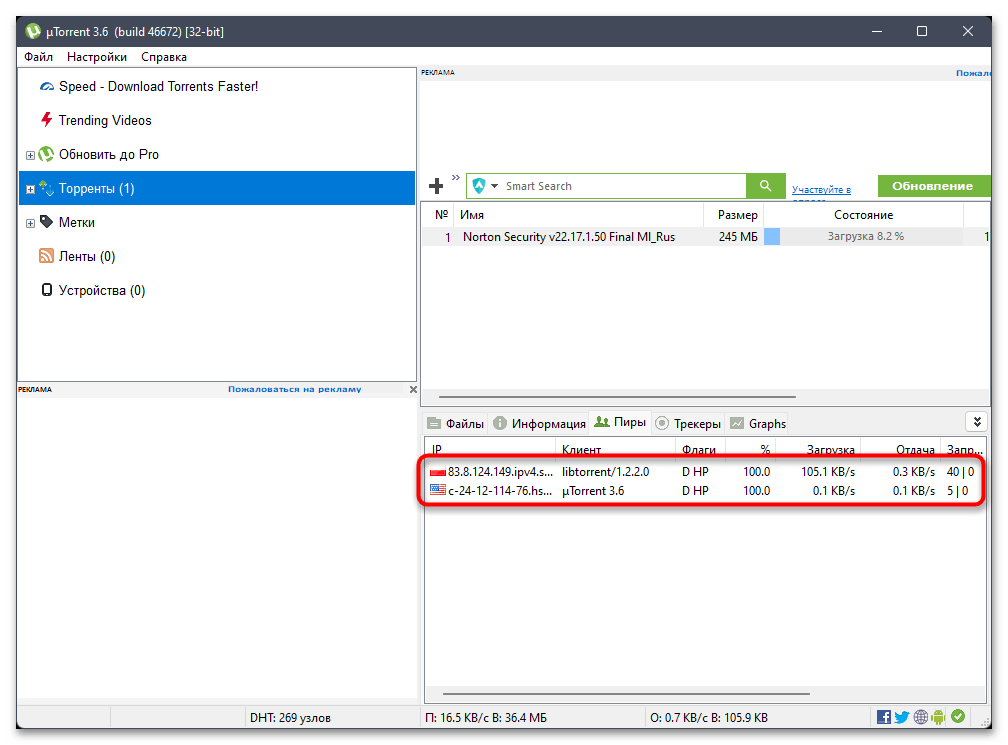
Способ 2: Расширение списка торрент-трекеров
Торрент-трекером называется сервер, на который пользователи выгружают файлы для дальнейшей раздачи. Скорее всего, на одном из таких вы и нашли загрузку, для которой хотите добавить пиры. Один из доступных методов выполнения этой задачи подразумевает расширение списка торрент-трекеров для скачиваемого файла. Это позволяет обращаться ему к большему количеству серверов и смотреть, есть ли кто-то там на раздаче. Соответственно, это может значительно увеличить количество доступных пиров с хорошими скоростями.
- Самая сложная задача — отыскать список актуальных торрент-трекеров. Для этого используйте поисковик и любой сайт с данной информацией, содержимое которого было обновлено не столь давно, поскольку адреса могут устаревать.
- Скопируйте список полученных адресов трекеров и перейдите к вашему торренту. Щелкните по нему правой кнопкой мыши и выберите пункт «Свойства» из появившегося контекстного меню.
- На вкладке «Общие» вы сразу увидите список добавленных трекеров. Текущие стирать не нужно, просто через разделение пустой строкой добавьте скопированный ранее список.
- Остальные настройки лучше не менять, просто убедитесь в отсутствии ограничений на максимальную скорость приема и отдачи (должно стоять «0»). Нажмите «ОК» для выхода из данного меню.
- Запустите скачивание файла, чтобы его настройки обновились.
- Перейдите на вкладку «Пиры» и дождитесь загрузки списка. Теперь вы можете сравнить, появились ли новые пиры с добавлением дополнительных трекеров.
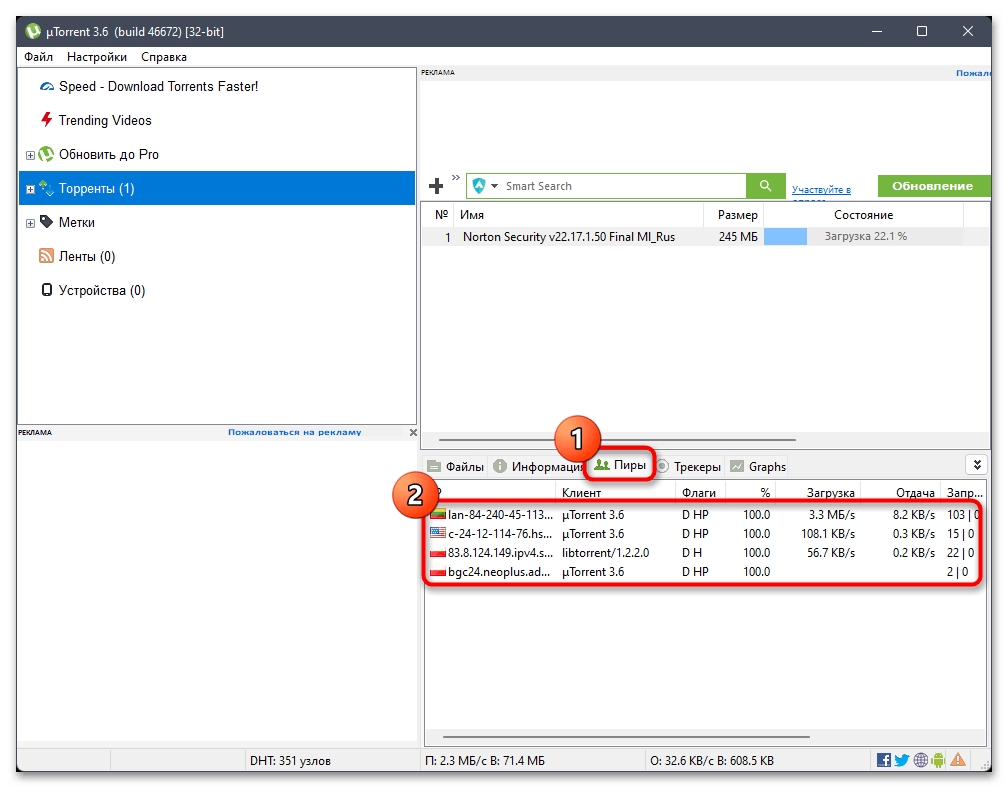
Способ 3: Изменение настроек торрент-клиента
Данный метод подразумевает не простое добавление новых пиров, а снятие ограничений на их максимальное количество в используемом клиенте, поскольку иногда это может быть причиной низкой скорости скачивания и отображением всего нескольких пиров в списке. Понадобится выполнить небольшую проверку и внести коррективы, если окажется, что сейчас действуют ограничения.
- На верхней панели используемого клиента выберите пункт «Настройки» и перейдите в «Настройки программы».
- Откройте раздел «Скорость» и убедитесь в том, что для параметра «Максимум присоединенных пиров на один торрент» установлено приемлемое для вас значение.
- Вместе с этим проверьте и максимальное количество соединений, чтобы при одновременном скачивании нескольких торрентов у вас не возникало искусственного дефицита скорости.
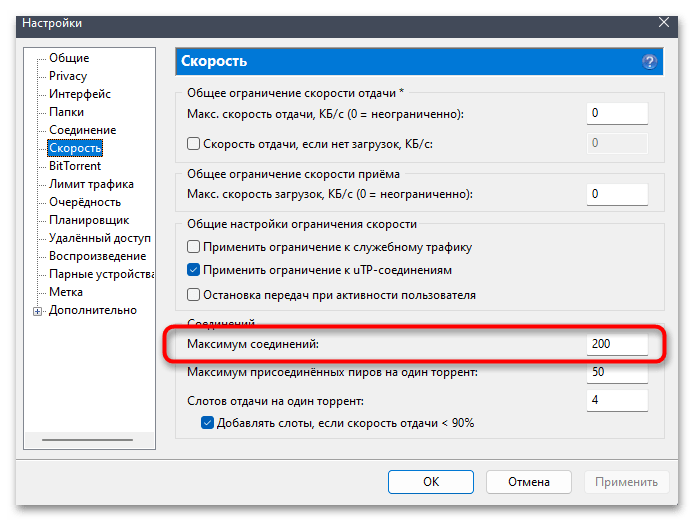
Некоторые настройки мы не включили в данный список, поскольку они относятся к работе самой программы, а не к конкретному торренту. Однако вы можете ознакомиться с ними в другом материале на нашем сайте, если нуждаетесь в изменении параметров для максимальной скорости загрузки вашего клиента.
Подробнее: Настраиваем uTorrent на максимальную скорость
Способ 4: Поиск другого торрента
К последнему методу стоит обратиться в том случае, если вручную добавить пиры не получается и при использовании дополнительных трекеров список раздач тоже не обновляется. Его суть заключается в банальном выборе другого торрента, то есть вы повторно ищете нужный вам контент на любом удобном торрент-трекере, но на этот раз постарайтесь выбрать самую свежую загрузку или популярную по количеству скачиваний (в большинстве случаев можно просто применить фильтр). Как показывает практика, чем больше человек скачало файл, тем больше осталось на раздаче, соответственно, и количество пиров будет больше.
Еще статьи по данной теме:
Помогла ли Вам статья?

Здравствуйте, помогите пожалуйста, на многих торрент трекерах показывают сколько сидов и пиров у файла, говорят это можно сделать на php, но как? Я уже полностью перебрал торрент файл, но в нем нечего такого нету, подскажите что знаете, или хотябы в какую сторону капать?
Добавлено через 5 часов 59 минут
Сейчас я огорчу всех кто хотел бы сделать подобное, это не возможно, так как торрент чтобы получить сиды и пиры отправляет get запрос, я с помощью снифера вытащил этот запрос, он обрабатывается севером торрента и не дает не кому кроме торрент программ список сидов и пиров((
Содержание
- Что такое сиды и пиры в torrent-клиенте
- Принцип работы BitTorrent
- Зависимость скорости скачивания от пиров
- Метод 1: Просмотр количества пиров на трекере
- Метод 2: Просмотр пиров в torrent-клиенте
- Сиды и пиры: что это значит при скачивании с торрента?
- Кто такие сиды, пиры и личи?
- Пиры (peer) — все участники файлообменного процесса
- Сиды (seed) — участники с полной версией файла
- Личи (leech) — те, кто скачивает раздачу
- Влияние сидов, личей и пиров на скорость загрузки
- Особенности работы Bittorrent и другие ограничения
- Что такое сиды, пиры и личи в торренте?
- Сиды, пиры и личи
Что такое сиды и пиры в torrent-клиенте
Многие пользователи интернета используют технологию BitTorrent для скачивания различных полезных файлов. Но, в тоже время, малая часть из них полностью понимает или разбирается в структуре сервиса и torrent-клиента, знает все термины. Чтобы эффективно использовать ресурсы, нужно хоть немного разобраться в основных аспектах.
Если вы используете сети P2P достаточно давно, то возможно не раз замечали такие слова как: сиды, пиры, личеры и цифры рядом с ними. Эти показатели могут быть очень важными, так как с их помощью, вы можете скачать файл на максимальной скорости или такой, которую позволяет ваш тариф. Но обо всём по порядку.
Принцип работы BitTorrent
Суть технологии БитТоррента заключается в том, что любой пользователь может создать так называемый торрент-файл, в котором будет содержаться информация о файле, который хотят раздать другим. Torrent-файлы можно найти в каталогах специальных трекеров, которые бывают нескольких видов:
- Открытые. Такие сервисы не требуют обязательной регистрации. Любой желающий может скачать нужный ему торрент-файл без всяких проблем.
- Закрытые. Чтобы воспользоваться такими трекерами нужна регистрация, кроме того, здесь ведётся рейтинг. Чем больше вы отдадите другим, тем больше вы имеете права скачать.
- Приватные. По сути, это закрытые сообщества, в которые можно попасть лишь по приглашению. Обычно в них уютная атмосфера, так как можно попросить других участников встать на раздачу для более быстрой передачи файла.
Существуют также термины, определяющие статус пользователя, который участвует в раздаче.
- Сид или сидер (англ. Seeder – сеялка, сеятель) – это пользователь, который создал торрент-файл и залил его на трекер для дальнейшей раздачи. Также, сидером может стать любой пользователь, который полностью скачал весь файл и не ушёл с раздачи.
- Личер (англ. Leech – пиявка) – пользователь, который только начинает качать. У него нет ни всего файла ни даже целого фрагмента, он просто качает. Ещё, личером могут называть того пользователя, который не докачал и раздаёт без загрузки новых фрагментов. Также, так именуют того, кто докачивает полностью весь файл, но не остаётся на раздачи, чтобы помочь другим, становясь недобросовестным участником.
- Пир (англ. Peer – соучастник, равный) – тот, кто подключен к раздаче и раздаёт скачанные фрагменты. В некоторых случаях пирами называют всех вместе взятых сидеров и личеров, то есть, участников раздачи, которые проводят манипуляции над определённым торрент-файлом.
Вот из-за такого различия были придуманы закрытые и приватные трекеры, ведь бывает так, что не все задерживаются надолго или совестно раздают до последнего.
Зависимость скорости скачивания от пиров
Время скачивания определённого файла зависит от количества активных пиров, то есть, всех пользователей. Но чем больше сидов, тем быстрее загрузятся все части. Чтобы узнать их количество, можно просмотреть общее число на самом торрент-трекере или в клиенте.
Метод 1: Просмотр количества пиров на трекере
На некоторых сайтах вы можете увидеть число сидов и личеров прямо в каталоге торрент-файлов.
Или зайдя в просмотр подробной информации об интересующем файле.
Чем больше сидеров и меньше личей, тем скорее и качественней вы загрузите все части объекта. Для удобной ориентировки, обычно, сидов обозначают зелёным цветом, а личеров – красным. Также, немаловажно обращать внимание, когда были в последний раз активны пользователи с данным торрент-файлом. Некоторые torrent-трекеры предоставляют такую информацию. Чем давнее была активность, тем меньше шанс успешно скачать файл. Поэтому выбирайте те раздачи, где наибольшая активность.
Метод 2: Просмотр пиров в torrent-клиенте
В любой торрент-программе есть возможность посмотреть сидов, личей и их активность. Если, например, написано 13 (59), то это означает, что на данный момент активны 13 пользователей из 59 возможных.
- Зайдите в ваш torrent-клиент.
- В нижней вкладке выберите «Пиры». Вам будут показаны все пользователи, которые раздают фрагменты.
Чтобы увидеть точное число сидов и пиров, перейдите во вкладку «Информация».
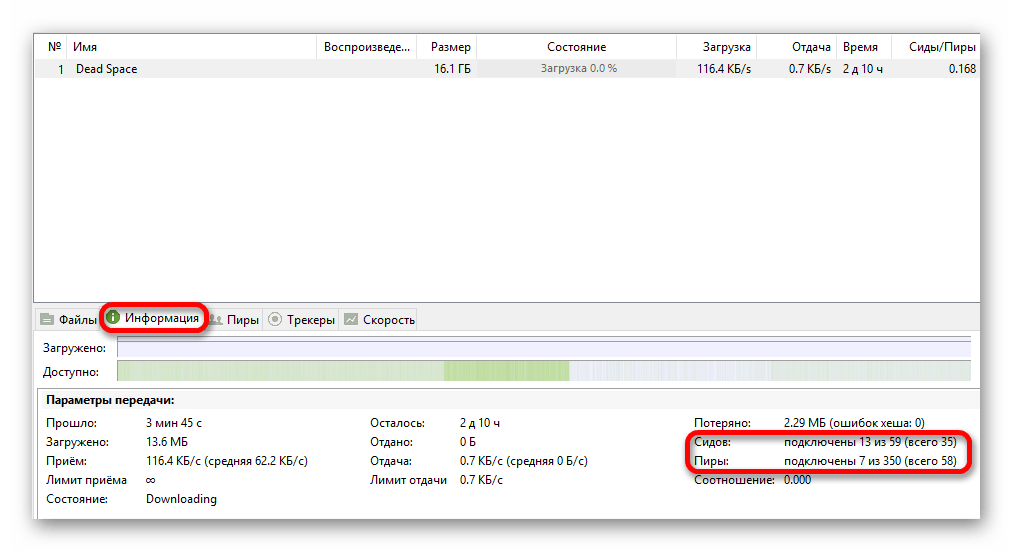
Теперь вы знаете некоторые основные термины, которые помогут вам ориентироваться в правильном и эффективном скачивании. Чтобы помочь другим, не забывайте раздавать сами, оставаясь как можно больше времени на раздаче, не перемещая и не удаляя загруженный файл.
Помимо этой статьи, на сайте еще 12529 инструкций.
Добавьте сайт Lumpics.ru в закладки (CTRL+D) и мы точно еще пригодимся вам.
Отблагодарите автора, поделитесь статьей в социальных сетях.
Источник
Сиды и пиры: что это значит при скачивании с торрента?

Если знать, что означают эти термины и цифры и как работает файлообменная сеть, можно выбирать наиболее качественные и высокоскоростные раздачи. За счет этого можно в разы увеличить скорость загрузки и уменьшить время, необходимое для скачивания фильмов, сериалов, игр и любых других файлов.
Кто такие сиды, пиры и личи?
Что такое сиды и пиры в торренте? Всех участников файлообменного процесса разделяют на три категории: сиды, пиры и личи. На скорость загрузки напрямую влияет количество человек (их компьютеров), участвующих в раздаче. Не менее важно соотношение скачивающих и раздающих конкретные файлы. Чтобы понять, как работают сети BitTorrent, следует разобраться в базовой терминологии.
Пиры (peer) — все участники файлообменного процесса
Пиром называют любого участника торрента, вне зависимости от того, раздает он файлы или скачивает их. На торрент-трекерах около каждой раздачи указывается количество пиров — компьютеров, прямо сейчас задействованных в файлообменном процессе. Однако больше количество пиров еще не означает, что файл будет скачиваться быстро, поскольку количество раздающих что-либо может оказаться в разы меньше, чем количество загружающих.
Сиды (seed) — участники с полной версией файла

Личи (leech) — те, кто скачивает раздачу
Личи — это те пиры, которые скачивают конкретную раздачу. От сидов они отличаются тем, что не имеют полной версии файлов торрента, поскольку она находится в процессе загрузки на устройство. Рано или поздно любой лич становится сидом, как только заканчивается загрузка и продолжается только процесс раздачи. Под личами часто считаются не самые добросовестные участники торрент-сети, и таких большинство. Это те, кто загружает файлы и сразу останавливает раздачу, не желая оставаться сидами и ничем не помогая остальным участникам файлообменного процесса.
Влияние сидов, личей и пиров на скорость загрузки
Очевидно, что скорость загрузки файлов с конкретного торрента зависит от соотношения раздающих и загружающих пиров, то есть сидов и личей.
Из этого можно сделать два вывода:
Большая доля сидов в общем количестве пиров означает, что гораздо больше людей находятся на раздаче, чем на скачивании. Обычно это гарантирует высокую и бесперебойную скорость загрузки.
- Большое количество скачивающих файлы личей в общем количестве пиров практически всегда приводит к длительному скачиванию на небольшой скорости. При этом в процессе загрузки скорость может падать и вырастать в разы.
Следует понимать, что зависимость здесь не прямая. Все личи, которые не имеют полной копии файлов и загружают что-либо, одновременно с этим раздают те файлы, которые они уже скачали. Торренты работают таким образом, что целые файлы могут загружаться частями и в случайном порядке. И пользователь, загрузивший 10% раздачи, вполне может раздавать файлы другому пользователю, у которого загрузка уже завершена на 90%.
Особенности работы Bittorrent и другие ограничения
Часто бывает, что торрент раздают несколько тысяч или даже десятков тысяч человек. Популярные сериалы, фильмы и игры находятся на колоссальном количестве компьютеров, подключенных к Bittorrent сети. Многие пользователи ориентируются на выбор торрент файла исключительно по общему количеству компьютеров на раздаче, но огромной скорости скачивания почему-то не наблюдается.
Этому есть несколько причин:
Ограничение скорости интернета. Во-первых, это касается указанных провайдером предельных значений в мегабитах в секунду. Во-вторых, провайдеры прекрасно знают про торренты и не будут загружать линию в 50−100 мегабит в секунду, чтобы у кого-то быстро скачался фильм в BluRay или 4к на 100 с лишним гигабайт. Ведь таких скачивающих параллельно сотни и тысячи.
- Ограничение скорости раздачи у сидов. В любом торрент клиенте (в uTorrent в разделе Info) можно посмотреть список пиров, отдающих вам файлы. Можно увидеть, что многие из них находятся в далеких странах, и скорость загрузки с этих компьютеров составляет килобиты в секунду. В реальности не всегда находится даже несколько сидов или личей, стабильно отдающих файлы хотя бы в 0,5−1 Мб/сек.
- К вам подключатся не все. В нижней части экрана (в uTorrent), если нажать на конкретную загрузку, появится дополнительная информация. Среди прочего здесь указывается количество Seeds и Peers, подключенных в данный момент. Обычно загрузка ведется одновременно с нескольких десятков или сотен устройств, не больше. Остальные тысячи и десятки тысяч участников раздачи никаким образом не влияют на скорость скачивания.
- Другие технические ограничения. Если передача данных на компьютер ведется через Wi-Fi, это уменьшает скорость, как и расстояние от роутера и наличие препятствий на пути. Ограничения могут быть продиктованы скоростью записи данных на жесткий диск, работой Wi-Fi платы и так далее.
Все это говорит о том, что при выборе раздачи гораздо логичнее ориентироваться на территориальное расположение основной массы пиров, а также на минимальное количество личей в раздаче. Такие торренты наиболее часто имеют стабильную высокую скорость.
Источник
Что такое сиды, пиры и личи в торренте?
BitTorrent — протокол для обмена файлами через сеть интернет. Файлы передаются частями, причем каждый торрент-клиент, который получает файлы, одновременно их же и отдает другим клиентам, благодаря чему снижается нагрузка и зависимость от единого клиент-источника.
Данный протокол интересен в первую очередь тем, что пользователи торрент-клиентов обмениваются файлами (точнее, сегментами файлов) друг с другом без участия трекера. Последний лишь хранит информацию, которую получает от клиентов, подключенных к обмену.
Эта картинка отлично показывает, как происходит обмен файлами между пользователями:
Если вы пользовались торрент-клиентом, наверняка могли слышать такие термины, как пиры, сиды и личи. Что они означают? Пойдем по порядку.
Сиды, пиры и личи
Пир (от английского peer) — равноправный участник сети, который и сам пользуется сервисами файлообменных сетей, и предоставляющий сервисы другим участникам. Если говорить простым языком, пиром называют пользователя, который скачивает или раздает тот или иной файл.
Сид (от английского seeder — сеятель) — это пользователь, который имеет все сегменты распространяемого файла. Иными словами, это пользователь, который предоставил файл изначально, либо загрузил его себе полностью (в этом случае пир становится сидом).
Лич или личер (от английского leech — пиявка). По сути, это тот же пир, который находится в процессе скачивания (получения) всех сегментов файла. После загрузки файла он становится сидом. Кроме того, личем иногда называют пользователя, который сразу после получения файла отключает торрент-клиент, не становясь при этом сидом, то есть не позволяет отдавать сегменты файла другим пользователям.
Чем больше сидов на раздаче, тем обычно выше скорость скачивания, поскольку каждый сид отдает (раздает) сегменты файла другим пользователям. Однако скорость зависит не только от количества сидов, но и скорости раздачи (она может быть ограничена), а также от количества скачивающих сегменты (личей).
В качестве примера давайте возьмем первый попавшийся торрент-трекер. Заходим и видим непонятные цифры.
На самом деле ничего сложного тут нет. Первая цифра — это размера самого файла. Куда интереснее цифры со стрелками. Цифра со стрелкой вверх означает количество сидов, то есть тех пользователей, которые раздают файл (все его сегменты). Вторая цифра со стрелкой вниз говорит о количестве личей, то есть тех пользователей, которые только скачивают файл (его сегменты). Если сложить эти цифры, мы получим общее количество пиров.
Обратите внимание, что иногда сидов может и не быть, на что указывает цифра 0. Возможно, он временно отключился и после подключится к системе вновь.
Количество сидов и пиров можно посмотреть в торрент-клиенте, который вы используете, в разделе «Информация».
Уважаемые пользователи! Если наш сайт вам помог или что-то в нем не понравилось, будем рады, если вы оставите комментарий. Заранее большое спасибо.
Источник
























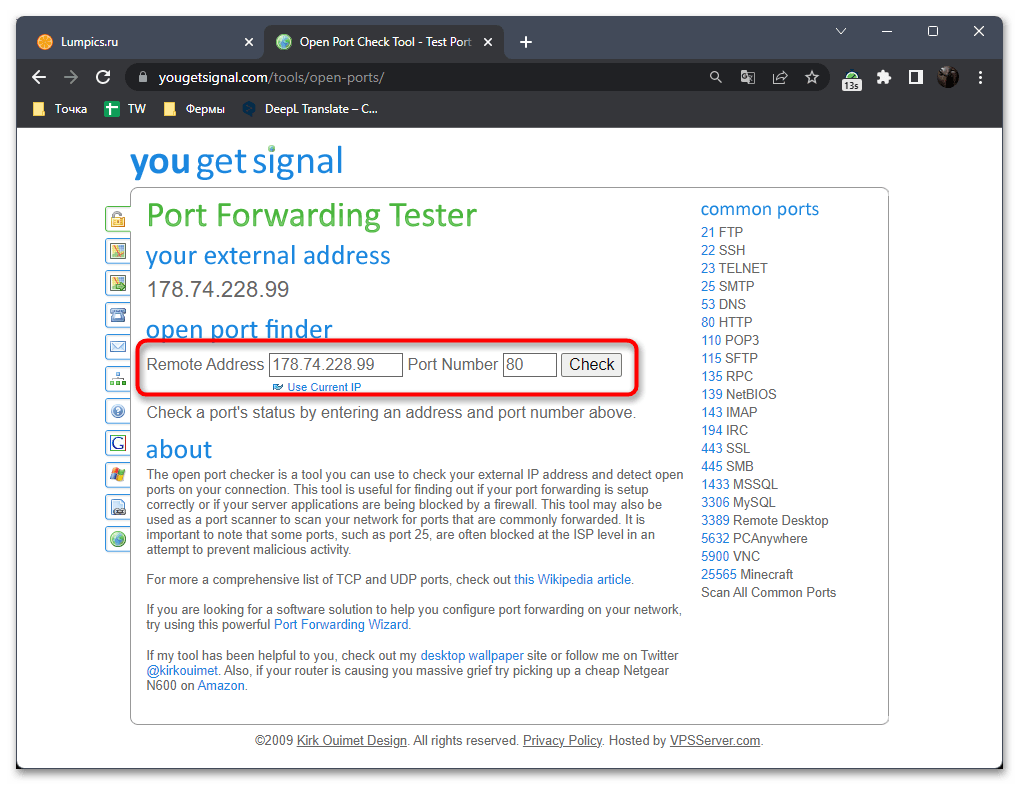
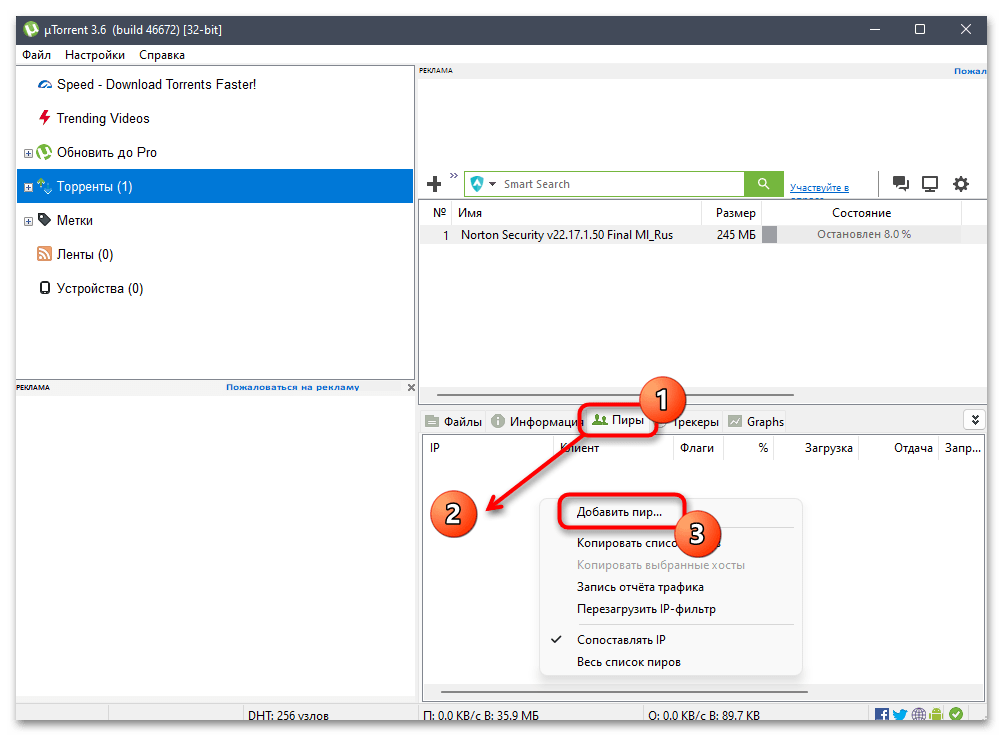
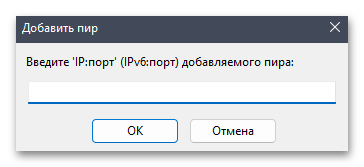
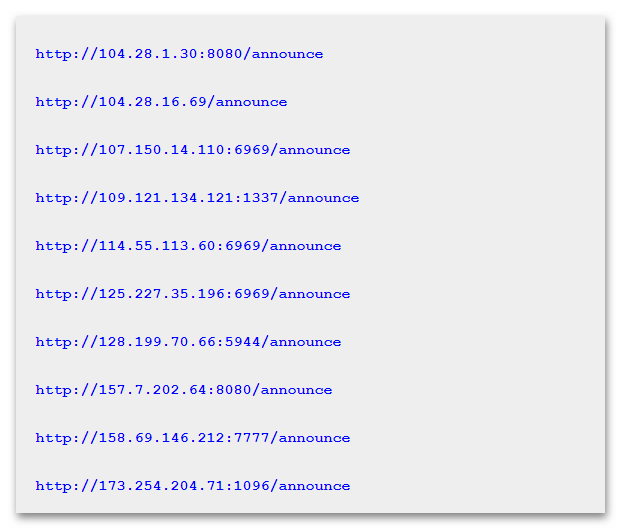
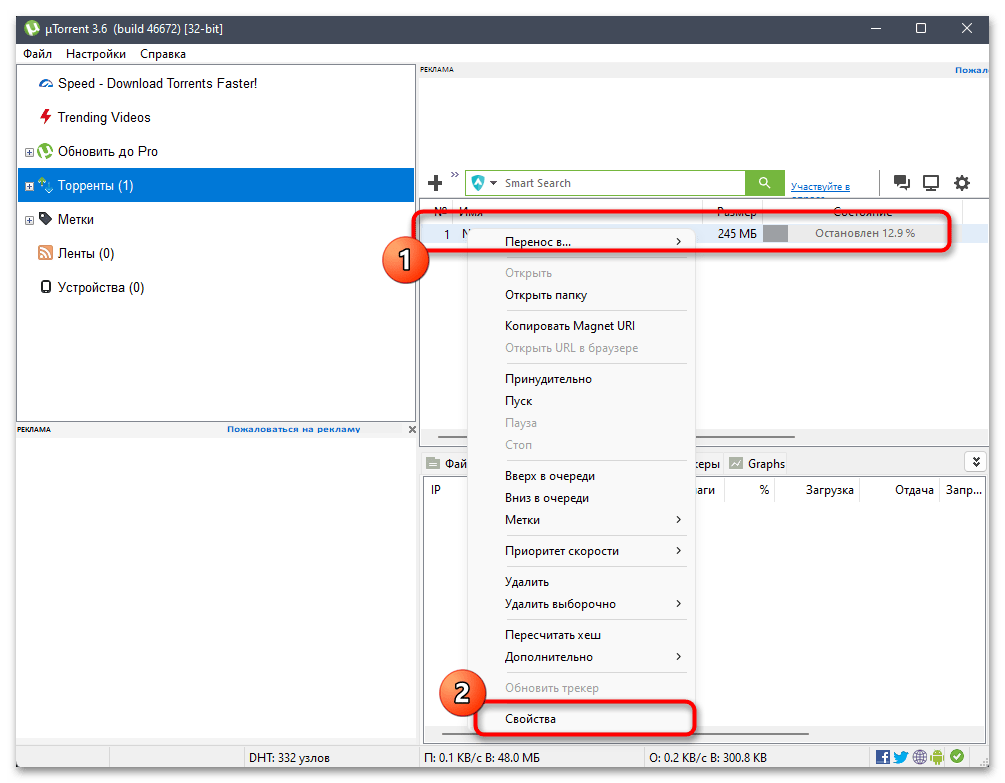
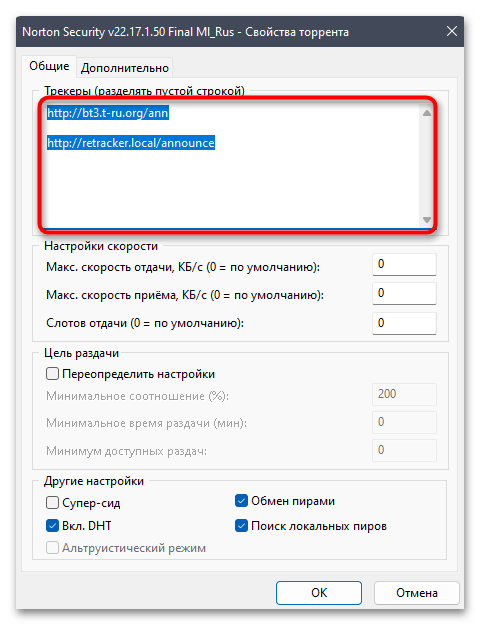
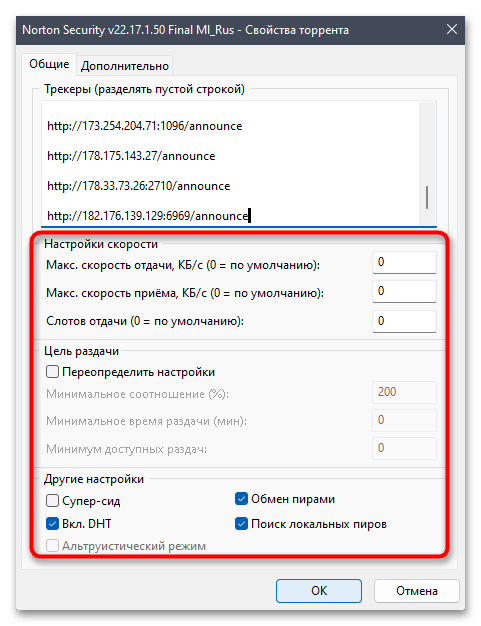
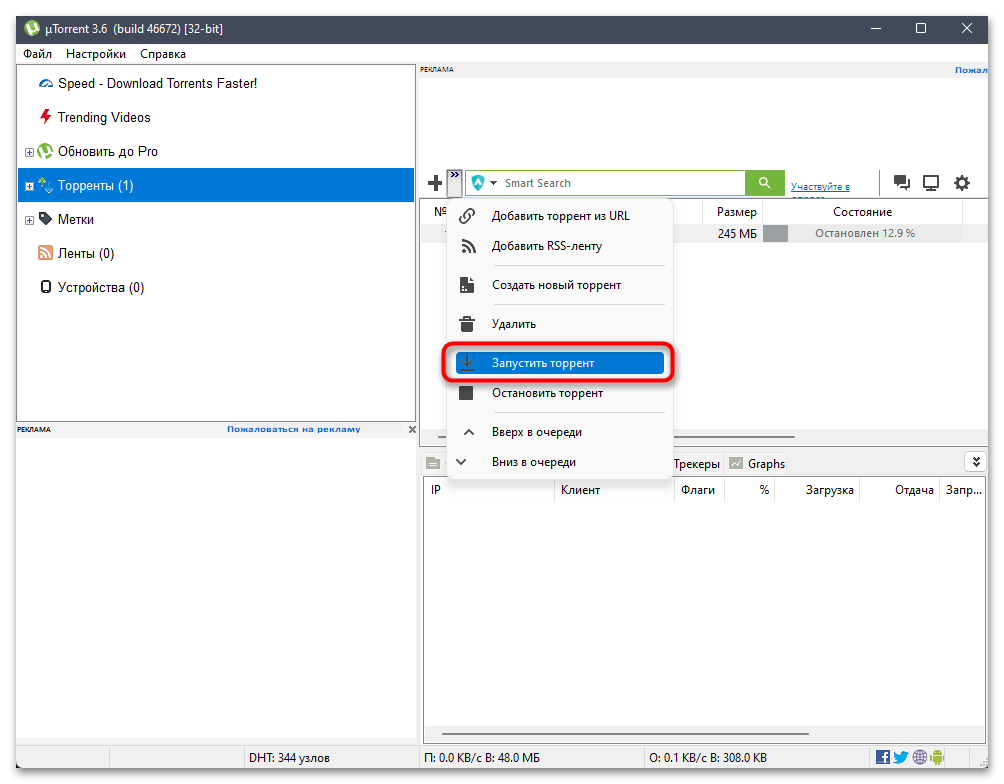
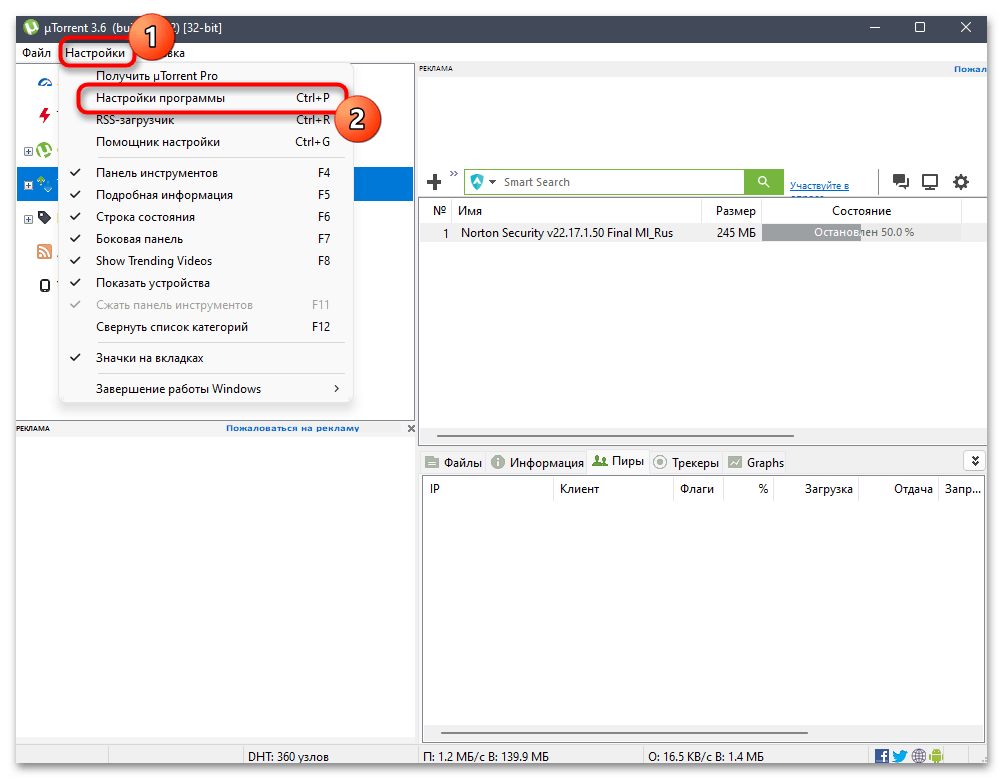
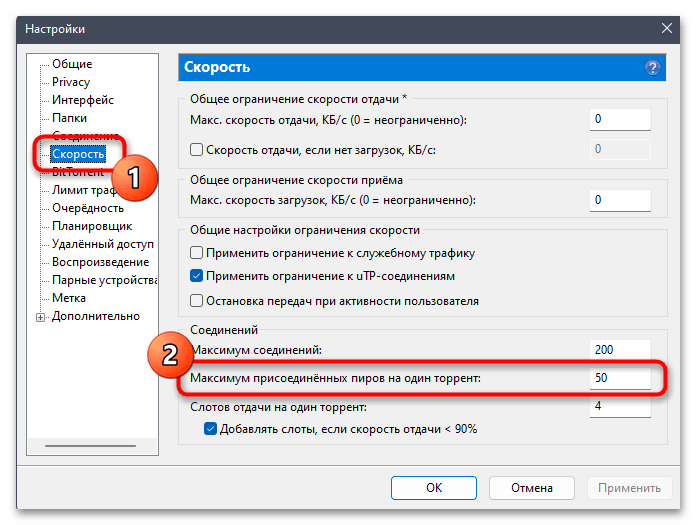


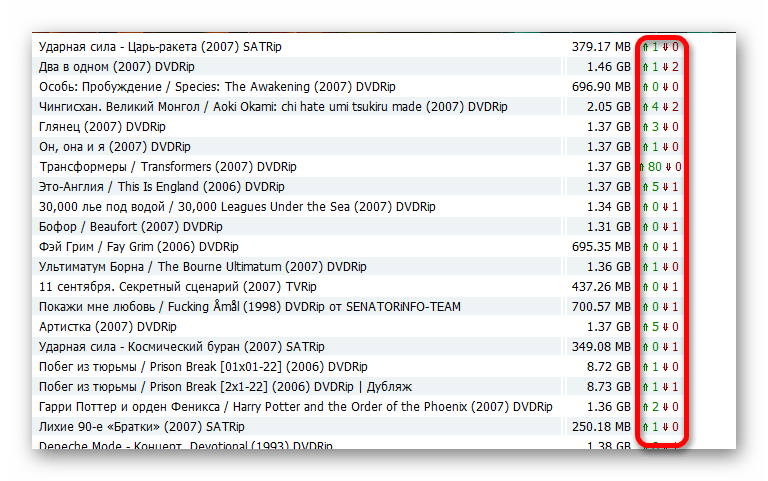
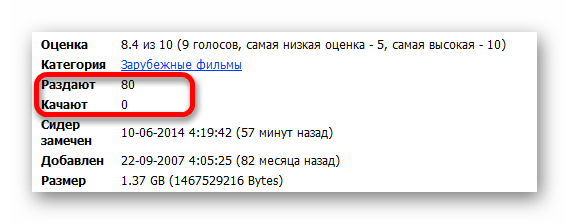
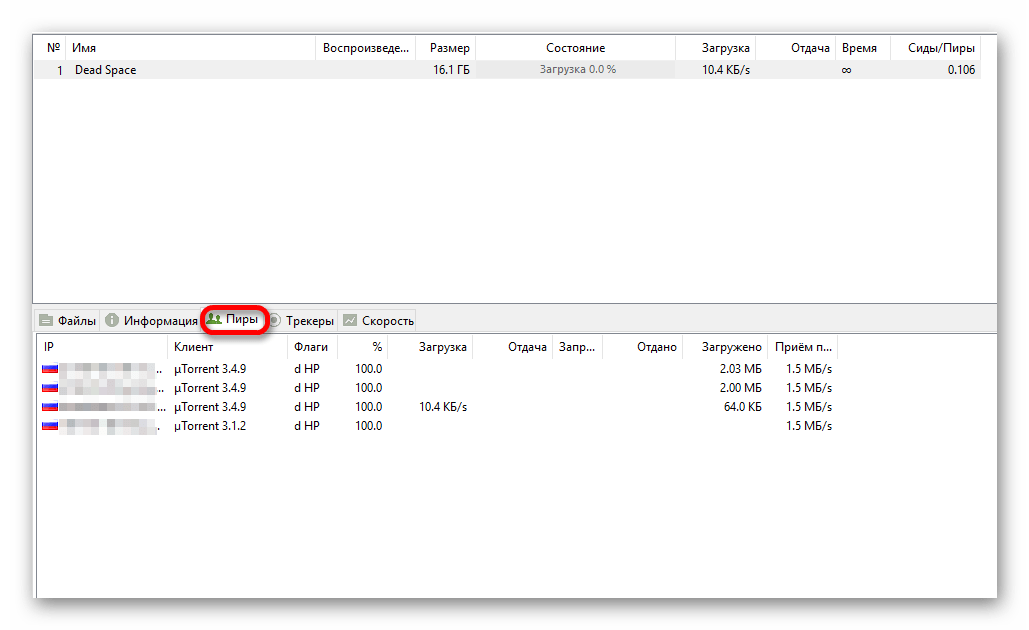
 Большая доля сидов в общем количестве пиров означает, что гораздо больше людей находятся на раздаче, чем на скачивании. Обычно это гарантирует высокую и бесперебойную скорость загрузки.
Большая доля сидов в общем количестве пиров означает, что гораздо больше людей находятся на раздаче, чем на скачивании. Обычно это гарантирует высокую и бесперебойную скорость загрузки. Ограничение скорости интернета. Во-первых, это касается указанных провайдером предельных значений в мегабитах в секунду. Во-вторых, провайдеры прекрасно знают про торренты и не будут загружать линию в 50−100 мегабит в секунду, чтобы у кого-то быстро скачался фильм в BluRay или 4к на 100 с лишним гигабайт. Ведь таких скачивающих параллельно сотни и тысячи.
Ограничение скорости интернета. Во-первых, это касается указанных провайдером предельных значений в мегабитах в секунду. Во-вторых, провайдеры прекрасно знают про торренты и не будут загружать линию в 50−100 мегабит в секунду, чтобы у кого-то быстро скачался фильм в BluRay или 4к на 100 с лишним гигабайт. Ведь таких скачивающих параллельно сотни и тысячи.